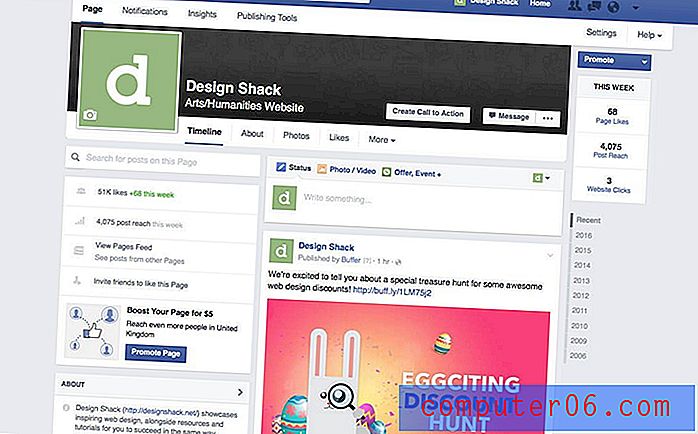DxO OpticsPro Review
5 von 5
Unglaublich leistungsstarke automatische Bildbearbeitungswerkzeuge. Preis
4 von 5
Etwas teuer für die ELITE Edition. Benutzerfreundlichkeit
5 von 5
Viele automatische Korrekturen mit einfachen Steuerelementen zur weiteren Bearbeitung. Unterstützung
5 von 5
Informationen zum Lernprogramm sind vor Ort enthalten, weitere sind online verfügbar.
Kurze Zusammenfassung
DxO OpticsPro ist ein leistungsstarker Bildeditor zum Bearbeiten von RAW-Dateien von Digitalkameras. Es richtet sich speziell an den Prosumer- und Profimarkt und ist eine unglaubliche Zeitersparnis für professionelle Fotografen, die eine große Anzahl von RAW-Dateien so schnell wie möglich verarbeiten müssen. Es verfügt über eine beeindruckende Auswahl an automatischen Bildkorrekturwerkzeugen, die auf den EXIF-Daten jedes Fotos und den umfangreichen Tests jedes Objektivs basieren, die DxO in seinen Labors durchgeführt hat.
Die einzigen Probleme, auf die ich bei der Verwendung von Dxo OpticsPro 11 gestoßen bin, waren sehr geringfügige Probleme mit der Benutzeroberfläche, die die Effektivität des Programms in keiner Weise beeinträchtigten. Die Aspekte der Bibliotheksverwaltung und -organisation könnten verbessert werden, sie stehen jedoch nicht im Mittelpunkt des Programms. Insgesamt ist OpticsPro 11 eine äußerst beeindruckende Software.
Was ich mag
- Leistungsstarke automatische Objektivkorrekturen
- 30.000 unterstützte Kamera- / Objektivkombinationen
- Beeindruckende Korrekturkontrolle
- Sehr einfach zu bedienen
- Organisationstools müssen verbessert werden
- Einige kleine Probleme mit der Benutzeroberfläche
- Teuer im Vergleich zu ähnlichen Programmen
Dxo OpticsPro 11
Gesamtbewertung: 4, 7 von 5 Windows / MacOS, $ 129 + Get ItSchnelle Navigation
// Warum solltest du mir vertrauen?
// Was ist DxO OpticsPro?
// Was ist neu in DxO OpticsPro 11?
// DxO OpticsPro 11: Essential Edition gegen ELITE Edition
// DxO OpticsPro gegen Adobe Lightroom
// Ein genauerer Blick auf DxO OpticsPro 11
// Die Gründe für die Bewertungen
// DxO OpticsPro Alternativen
// Fazit
Warum solltest du mir vertrauen?
Hallo, mein Name ist Thomas Boldt und ich bin seit mehr als einem Jahrzehnt Fotograf, sowohl als Hobbyist als auch als professioneller Produktfotograf für alles von Möbeln bis Schmuck (Sie können einige Beispiele meiner neuesten persönlichen Arbeiten bei mir sehen 500px Portfolio).
Ich arbeite seit Photoshop Version 5 mit Fotobearbeitungssoftware und meine Erfahrung mit Bildbearbeitungsprogrammen hat sich seitdem nur erweitert und deckt eine Vielzahl von Programmen ab, vom Open Source Editor GIMP bis zu den neuesten Versionen der Adobe Creative Suite. Ich habe in den letzten Jahren ausführlich über Fotografie und Bildbearbeitung geschrieben und bringe all dieses Fachwissen in diesen Artikel ein.
Darüber hinaus hat DxO zu diesem Artikel weder Material noch redaktionelle Beiträge geliefert, und ich habe von ihnen keine besondere Berücksichtigung für das Schreiben erhalten.
Was ist DxO OpticsPro?
DxO OpticsPro 11 ist die neueste Version des beliebten RAW-Bilddatei-Editors von DxO. Wie den meisten Fotografen bekannt ist, handelt es sich bei RAW-Dateien um einen direkten Speicherauszug der Daten vom Bildsensor der Kamera, ohne dass eine permanente Verarbeitung erforderlich ist. Mit OpticsPro können Sie RAW-Dateien in Standardbildformaten wie JPEG- und TIFF-Dateien lesen, bearbeiten und ausgeben.
Was ist neu in DxO OpticsPro 11?
Nach 10 Versionen einer Software könnte man denken, dass nichts mehr hinzuzufügen ist, aber DxO hat es geschafft, seiner Software eine beeindruckende Anzahl neuer Funktionen hinzuzufügen. Das wahrscheinlich größte Highlight sind die Verbesserungen des proprietären Rauschunterdrückungsalgorithmus DxO PRIME 2016, der jetzt mit besserer Rauschunterdrückung noch schneller läuft.
Sie haben auch einige ihrer Smart Lighting-Funktionen verbessert, um punktgenaue Kontrastanpassungen während des Bearbeitungsprozesses sowie die Funktionalität ihrer Ton- und Weißabgleichanpassungen zu ermöglichen. Sie haben auch einige Verbesserungen an der Benutzeroberfläche hinzugefügt, damit Benutzer Fotos schneller sortieren und markieren können, und die Reaktivität verschiedener Steuerungsregler für eine nahtlosere Benutzererfahrung verbessert. Die vollständige Liste der Updates finden Sie auf der OpticsPro 11-Website.
DxO OpticsPro 11: Essential Edition gegen ELITE Edition
OpticsPro 11 ist in zwei Versionen erhältlich: der Essential Edition und der ELITE Edition. Beide sind ausgezeichnete Software, aber die ELITE Edition bietet einige der beeindruckendsten Software-Errungenschaften von DxO. Der branchenführende Algorithmus zur Rauschunterdrückung, PRIME 2016, ist nur in der ELITE Edition verfügbar, ebenso wie das ClearView-Tool zur Trübungsentfernung und das Anti-Moire-Tool. Für Fotografen, die von ihrem Workflow möglichst genaue Farben verlangen, bietet die ELITE Edition auch erweiterte Unterstützung für Farbmanagementeinstellungen wie kamerakalibrierte ICC-Profile und kamerabasierte Farbwiedergabeprofile. Darüber hinaus kann es auf 3 Computern gleichzeitig aktiviert werden, anstatt auf den 2 von der Essential Edition unterstützten.
Die Essential Edition kostet 129 USD und die ELITE Edition 199 USD. Während dies wie ein ziemlicher Preisunterschied erscheint, zeigt mein Test der ELITE Edition-Funktionen, dass sich die zusätzlichen Kosten durchaus lohnen.
DxO OpticsPro gegen Adobe Lightroom
OpticsPro und Lightroom sind sich auf den ersten Blick sehr ähnlich. Ihre Benutzeroberflächen sind in Bezug auf das Layout fast identisch, und beide verwenden für alle Panel-Hintergründe einen sehr ähnlichen dunkelgrauen Farbton. Beide verarbeiten RAW-Dateien und unterstützen eine Vielzahl von Kameras. Sie können eine Vielzahl von Einstellungen für Weißabgleich, Kontrast und Punktkorrektur vornehmen.
Trotz dieser Oberflächenähnlichkeiten handelt es sich jedoch um ganz andere Programme, sobald Sie unter die Haube kommen. OpticsPro verwendet die beeindruckend sorgfältigen Objektivtestdaten aus den Labors von DxO, um alle Arten von optischen Problemen wie Tonnenverzerrung, chromatische Aberration und Vignettierung automatisch zu korrigieren, während Lightroom Benutzereingaben erfordert, um all diese Korrekturen durchzuführen. Auf der anderen Seite verfügt Lightroom über einen viel leistungsfähigeren Bereich für die Bibliotheksverwaltung und bessere Tools für die Verwaltung des Filter- und Tagging-Prozesses.
Tatsächlich hat OpticsPro 11 ein Lightroom-Plugin installiert, mit dem ich eine Reihe von DxO-Funktionen als Teil meines Lightroom-Workflows verwenden kann. Dadurch erhalten Sie eine Vorstellung davon, wie viel leistungsfähiger es als Editor ist.

Ein genauerer Blick auf DxO OpticsPro 11
Ich habe schon viel über DxO OpticsPro gehört, aber ich hatte noch nie die Gelegenheit, es auszuprobieren. Ich war also sehr gespannt darauf, es auszuprobieren - und ich wurde nicht enttäuscht!
Bitte beachten Sie, dass die in diesem Test verwendeten Screenshots aus der Windows-Version stammen und die Mac-Version etwas anders aussieht.
Installation & Setup
Der Installationsprozess hatte gleich zu Beginn ein leichtes Problem, da ich Microsoft .NET Framework v4.6.2 installieren und meinen Computer neu starten musste, bevor ich mit der restlichen Installation fortfuhr, obwohl ich sicher bin, dass ich dies bereits getan habe es installiert. Abgesehen von diesem kleinen Problem war die Installation recht reibungslos und einfach.
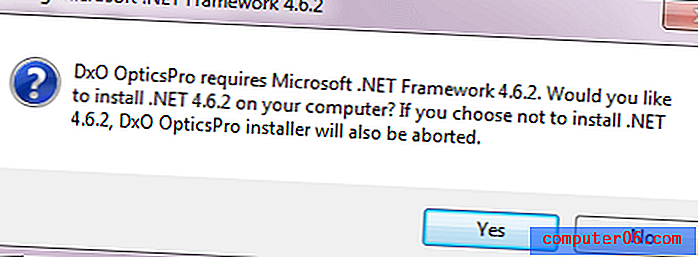
Sie wollten, dass ich an ihrem anonymen Produktverbesserungsprogramm teilnehme, aber ein einfaches Kontrollkästchen genügte, um sich abzumelden. Es geht hauptsächlich um die Hardware, die Sie verwenden, und Sie können die vollständigen Details des Programms hier erfahren.
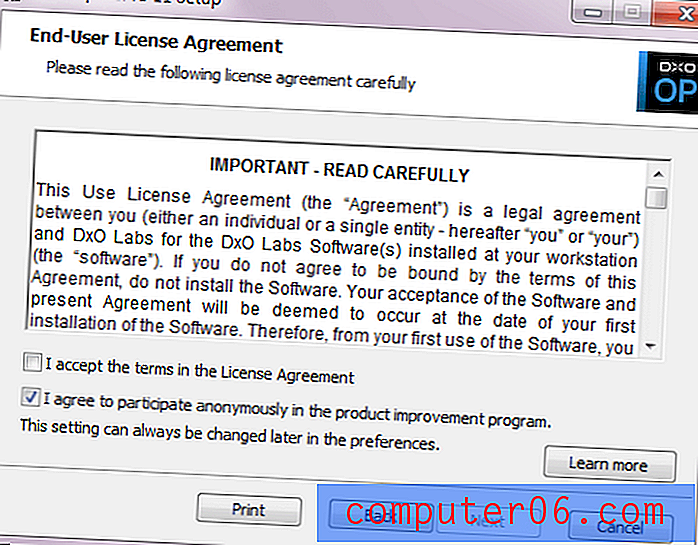
Da ich die Software zum ersten Mal testen wollte, bevor ich mich für den Kauf entschied, installierte ich das Programm mithilfe der 31-tägigen kostenlosen Testversion der ELITE Edition. Ich musste eine E-Mail-Adresse für die Registrierung angeben, dies war jedoch ein viel schnellerer Vorgang als bei den meisten erforderlichen Registrierungen.
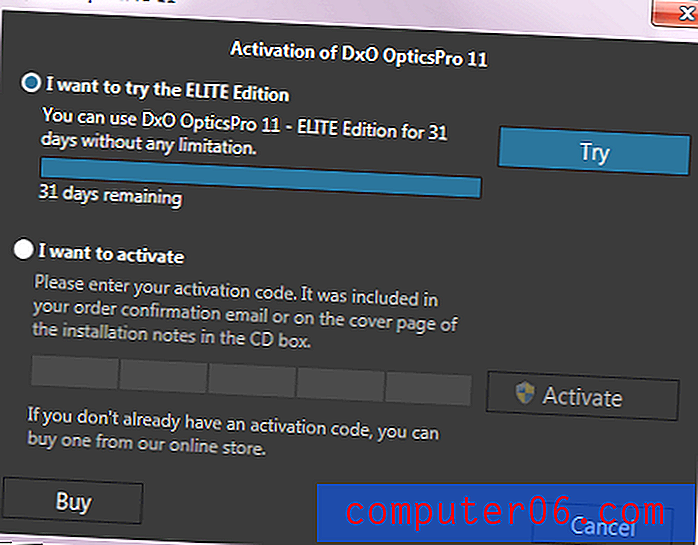
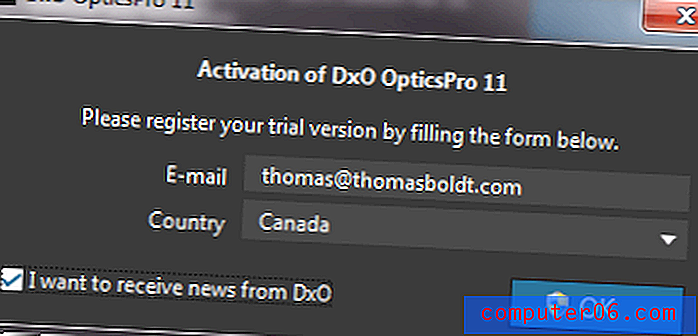
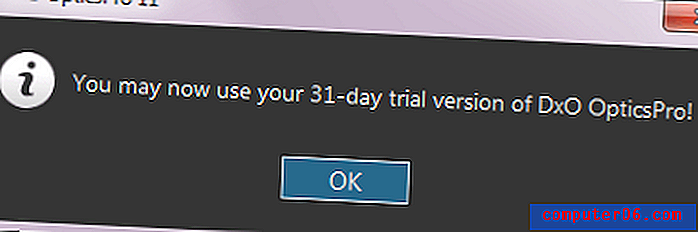
Kamera- und Objektiverkennung
Sobald ich DxO OpticsPro geöffnet und zu einem Ordner mit einigen meiner RAW-Bilddateien navigiert habe, wurde das folgende Dialogfeld angezeigt:
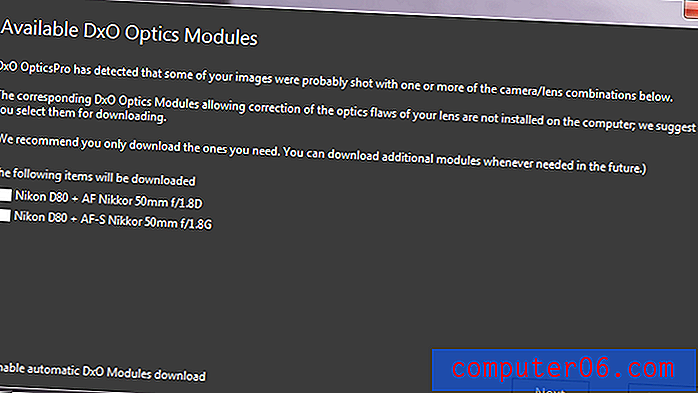
Die Bewertung meiner Kamera- und Objektivkombination war genau richtig, obwohl ich den älteren AF Nikkor 50 mm anstelle der neueren AF-S-Version verwende. Ein einfaches Häkchen in das entsprechende Kästchen, und OpticsPro lud die erforderlichen Informationen von DxO herunter, um die durch dieses bestimmte Objektiv verursachten optischen Verzerrungen automatisch zu korrigieren. Nachdem ich in der Vergangenheit mit Photoshop Probleme hatte, die Laufverzerrung zu korrigieren, war es eine Freude zu sehen, wie sie ohne weitere Eingaben von mir vor meinen Augen repariert wurde.
Am Ende bewertete OpticsPro alle Objektive, die für diese persönlichen Fotos verwendet wurden, korrekt und konnte alle optischen Fehler automatisch korrigieren.
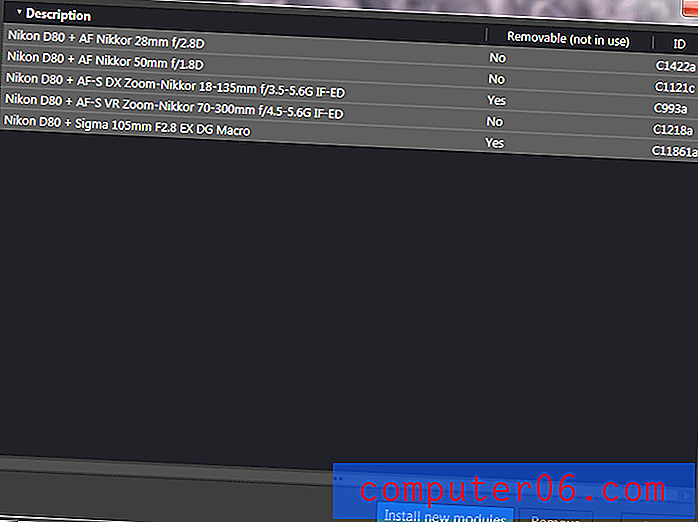
Sie müssen diesen Vorgang nur einmal für jede Kombination aus Objektiv und Kamera durchführen, und dann wird OpticsPro einfach mit den automatischen Korrekturen fortfahren, ohne Sie zu stören. Nun zum Rest des Programms!
Die OpticsPro-Benutzeroberfläche
OpticsPro ist in zwei Hauptabschnitte unterteilt: Organisieren und Anpassen, obwohl dies auf der Benutzeroberfläche nicht so unmittelbar erkennbar ist, wie es sein könnte. Sie wechseln mit den Schaltflächen oben links zwischen den beiden, obwohl sie optisch etwas mehr vom Rest der Benutzeroberfläche getrennt sein könnten. Wenn Sie Lightroom bereits verwendet haben, sind Sie mit dem allgemeinen Layoutkonzept vertraut, aber diejenigen, die neu in der Welt der Bildbearbeitung sind, brauchen möglicherweise viel länger, um sich an die Dinge zu gewöhnen.

Das Organisationsfenster ist in drei Abschnitte unterteilt: die Ordnernavigationsliste links, das Vorschaufenster rechts und den Filmstreifen unten. Mit dem Filmstreifen haben Sie Zugriff auf Bewertungswerkzeuge für eine schnelle Filterung, die jedoch auf einfache 0-5 Sterne beschränkt sind. Sie können dann einen bestimmten Ordner filtern, um nur 5-Sterne-Bilder oder nur Bilder anzuzeigen, die noch exportiert werden müssen, und so weiter.

Ich habe ein kleines Problem mit der Entscheidung von DxO, den gesamten Abschnitt "Organisieren" zu nennen, da das meiste, was Sie hier tun, darin besteht, zu verschiedenen Ordnern zu navigieren. Es gibt einen Abschnitt "Projekte", in dem Sie eine Reihe von Fotos in einem virtuellen Ordner sammeln können, ohne die Dateien selbst zu verschieben. Die einzige Möglichkeit, Bilder zu einem bestimmten Projekt hinzuzufügen, besteht darin, sie auszuwählen, mit der rechten Maustaste zu klicken und "Aktuelle hinzufügen" auszuwählen Auswahl zum Projekt '. Dies kann nützlich sein, um schnell voreingestellte Anpassungen auf eine große Anzahl von Fotos gleichzeitig vorzunehmen, aber es kann genauso effektiv mithilfe von Ordnern und tatsächlichem Trennen der Dateien durchgeführt werden. Diese Funktion fühlt sich ein wenig nachträglich an, daher wird DxO sie hoffentlich in Zukunft erweitern und verbessern, um sie zu einer praktikableren Workflow-Option zu machen.
Bearbeiten Ihrer RAW-Bilder
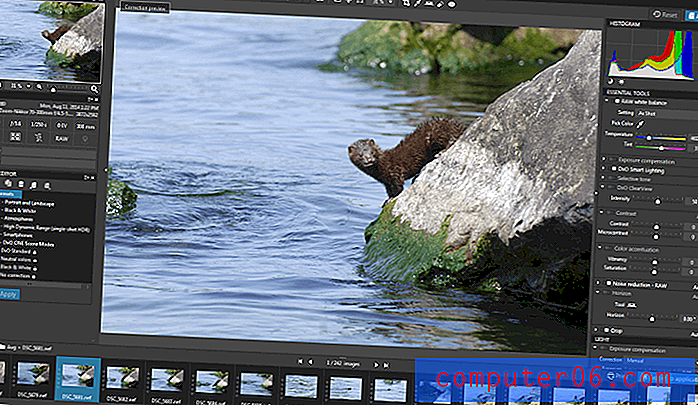
Im Abschnitt Anpassen geschieht die wahre Magie. Wenn es auf den ersten Blick etwas überwältigend erscheint, machen Sie sich keine Sorgen - es ist überwältigend, weil Sie so viel tun können. Leistungsstarke Programme müssen immer einen Kompromiss mit der Benutzeroberfläche eingehen, aber DxO gleicht dies ziemlich gut aus.
Auch hier werden sich Lightroom-Benutzer mit dem Layout vertraut fühlen, aber für diejenigen, die dieses Programm auch nicht verwendet haben, ist die Aufteilung recht einfach: Vorschaubildvorschau und EXIF-Informationen werden links angezeigt, das Hauptvorschaufenster befindet sich vorne und in der Mitte und die meisten Die Steuerelemente für Ihre Einstellung befinden sich rechts. Oben in der Hauptvorschau befinden sich einige Schnellzugriffstools, mit denen Sie schnell auf 100% zoomen, an das Fenster anpassen oder den Vollbildmodus aktivieren können. Sie können auch schnell zuschneiden, den Weißabgleich anpassen, einen abgewinkelten Horizont begradigen oder Staub und rote Augen entfernen. Der Filmstreifen am unteren Rand ist der gleiche wie im Abschnitt Organisieren.
Benutzerdefinierte Bearbeitungstools von DxO
Da die meisten Bearbeitungsfunktionen Standardoptionen für die RAW-Bearbeitung sind, die in den meisten Bildeditoren zu finden sind, werde ich mich auf die Tools konzentrieren, die nur für OpticsPro 11 verfügbar sind. Die erste davon ist DxO Smart Lighting, das sich automatisch anpasst die Lichter und Schatten Ihres Bildes, um einen besseren Dynamikbereich zu erzielen. Zum Glück für alle, die neu im Programm sind, hat DxO hilfreiche Informationen direkt in das Control Panel aufgenommen, die erklären, wie es funktioniert.
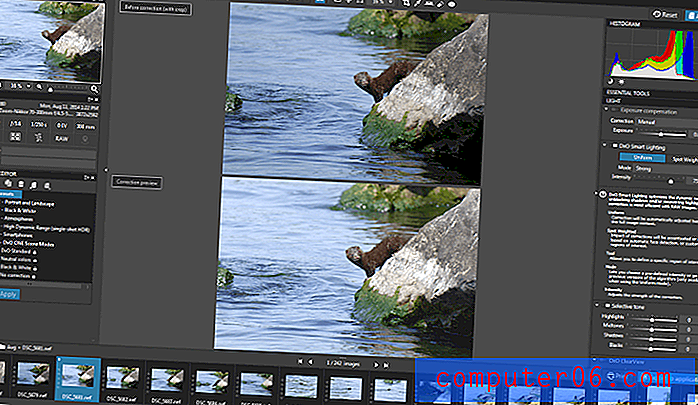
Wie Sie sehen können, sind die Unterseiten des Halses und des Bauches des niedlichen kleinen Nerzes jetzt viel besser sichtbar, und der Schatten unter dem Felsen, auf dem er sitzt, ist nicht so überwältigend. Es gibt einen kleinen Verlust an Farbdetails im Wasser, aber wir werden im nächsten Schritt darauf zurückkommen. Alle Anpassungen können bearbeitet werden, um eine genauere Kontrolle über ihre Funktionsweise zu erhalten. Was jedoch automatisch erreicht werden kann, ist äußerst beeindruckend.
Das nächste Tool, das wir uns ansehen werden, ist eines meiner Favoriten, DxO ClearView, das nur in der ELITE Edition verfügbar ist. Technisch gesehen soll es zum Entfernen von atmosphärischem Dunst verwendet werden, aber dies wird durch Kontrastanpassungen erreicht, was es in viel mehr Situationen zu einem nützlichen Werkzeug macht. Ein einziger Klick aktivierte es und ich stellte die Stärke von 50 auf 75 nach oben ein. Plötzlich ist die Farbe des Wassers wieder da und alle Farben im Rest der Szene sind viel lebendiger, ohne übersättigt auszusehen.
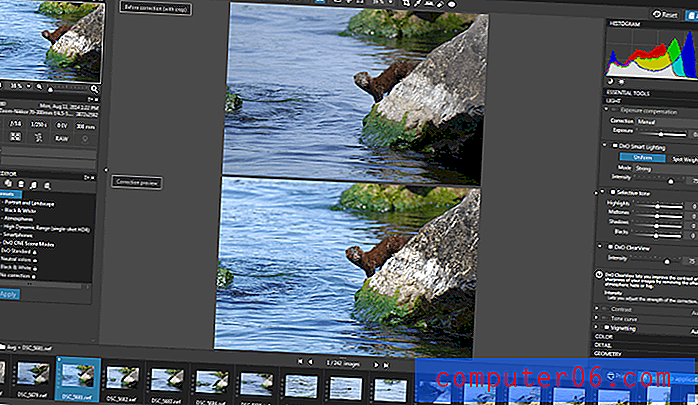
Dies ist kein sehr verrauschtes Bild, daher werden wir später auf den PRIME-Rauschunterdrückungsalgorithmus zurückkommen. Stattdessen werden wir uns das Schärfen der feinen Details mit dem DxO Lens Softness-Werkzeug genauer ansehen. Bei 100% entsprechen die feinen Details nicht ganz der Realität - obwohl es zu meiner Verteidigung eine völlig unerwartete Situation war und ich so schnell wie möglich reagieren musste, bevor er abtauchte, um weiter zu fischen. DxO zur Rettung!
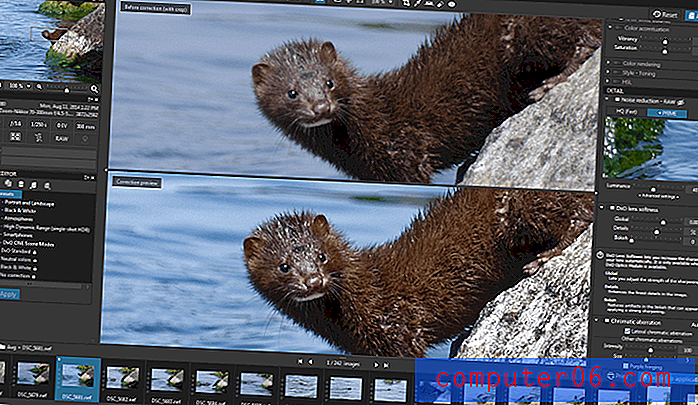
Lens Softness nutzt die Objektivmodule, die wir zu Beginn heruntergeladen haben. DxO testet praktisch jedes verfügbare Objektiv in seinen Labors ausgiebig und vergleicht Schärfe, optische Qualität, Lichtabfall (Vignettierung) und die anderen optischen Probleme, die bei jedem Objektiv auftreten. Dies macht sie einzigartig qualifiziert, um das Schärfen basierend auf den Eigenschaften des genauen Objektivs anzuwenden, das zum Aufnehmen Ihrer Fotos verwendet wird, und die Ergebnisse sind beeindruckend, wie Sie sehen können.
Zusammenfassend lässt sich sagen, dass ich in ca. 3 Minuten und mit 5 Klicks ein Foto von anständig bis vollständig nachbearbeitet aufgenommen habe. Das ist die Stärke von DxO OpticsPro. Ich könnte zurückgehen und über die feineren Details nachdenken, aber die automatischen Ergebnisse sind eine unglaubliche zeitsparende Basis, von der aus man arbeiten kann.
DxO PRIME Rauschunterdrückung
Es gibt jedoch ein entscheidendes Tool, das wir übersprungen haben: den PRIME-Rauschunterdrückungsalgorithmus, den DxO als "branchenführend" bezeichnet. Da das Nerzfoto mit ISO 100 und einer 1 / 250stel Sekunde aufgenommen wurde, ist es kein sehr verrauschtes Bild. Die D80 wird mit zunehmendem ISO-Wert ziemlich verrauscht, da es sich mittlerweile um eine relativ alte Kamera handelt. Schauen wir uns also ein viel verrauschtes Bild an, um ihre Fähigkeiten zu testen.
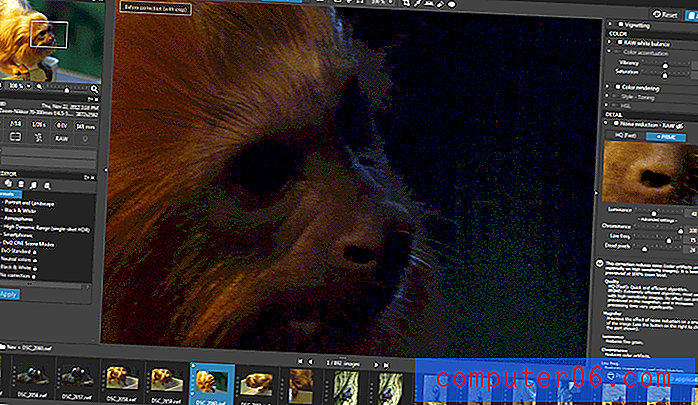
Dieser Golden Lion Tamarin lebt im Toronto Zoo, aber es ist relativ dunkel in ihrer Gegend, so dass ich gezwungen war, mit ISO 800 zu fotografieren. Trotzdem war das Bild kein Gewinner, aber es war eines der Bilder, die mir das Vermeiden beigebracht haben Verwendung hoher ISO-Werte aufgrund des unglaublichen Rauschens, das der Sensor meiner Kamera bei diesen Einstellungen erzeugt. Angesichts des starken Farbrauschens, das im Quellbild sichtbar ist, führten die Standardeinstellungen des HQ-Rauschentfernungsalgorithmus zu erstaunlichen Ergebnissen, selbst nachdem die Standardoptionen Smart Lighting und ClearView verwendet wurden, die das Rauschen viel deutlicher machen sollten. Das gesamte Farbrauschen wurde eliminiert, einschließlich der paar sichtbaren „heißen“ Pixel (die beiden violetten Punkte im oberen unkorrigierten Bild). Es ist offensichtlich immer noch ein verrauschtes Bild bei 100% Zoom, aber es ähnelt jetzt viel mehr der Filmkörnung als dem digitalen Rauschen.
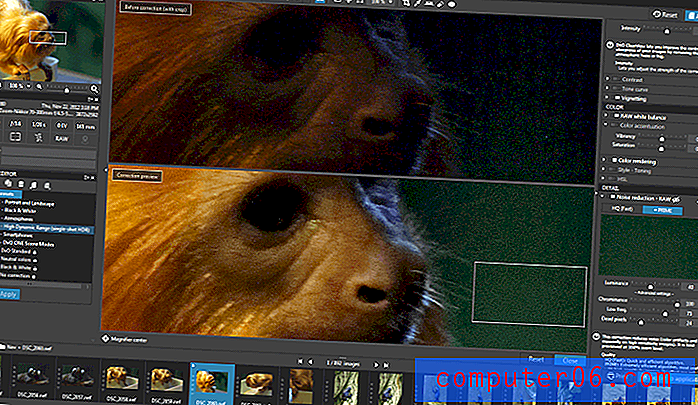
DxO hat eine etwas unglückliche UI-Wahl für die Verwendung des PRIME-Algorithmus getroffen. Überraschenderweise kann man den Effekt nicht live über das gesamte Bild sehen, wenn man bedenkt, dass es sich um eine ihrer Hauptfunktionen handelt. Stattdessen können Sie den Effekt in einem winzigen Fenster auf der rechten Seite in der Vorschau anzeigen. Ich gehe davon aus, dass sie diese Auswahl getroffen haben, da die Verarbeitung des gesamten Bilds bei jeder Anpassung zu lange dauern würde, aber es wäre schön, die Option zu haben, eine Vorschau auf das gesamte Bild anzuzeigen. Mein Computer ist leistungsfähig genug, um es zu verwalten, und ich stellte fest, dass ich bei einer so kleinen Vorschau nicht richtig einschätzen konnte, wie sich dies auf das gesamte Bild auswirken würde.
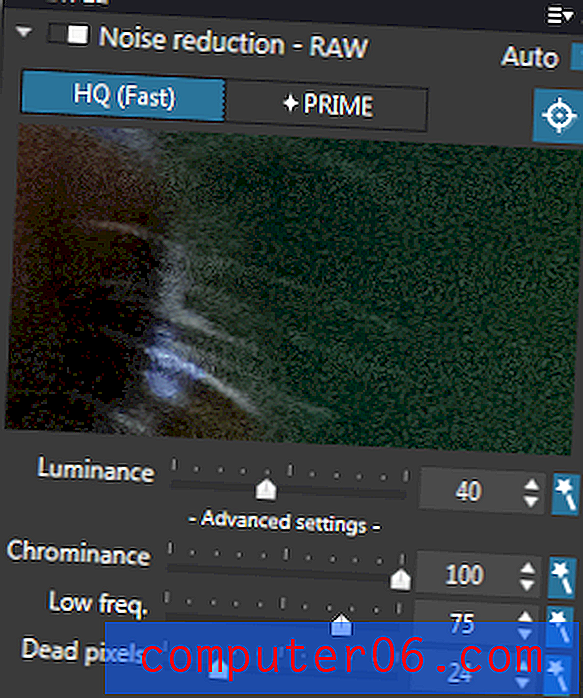
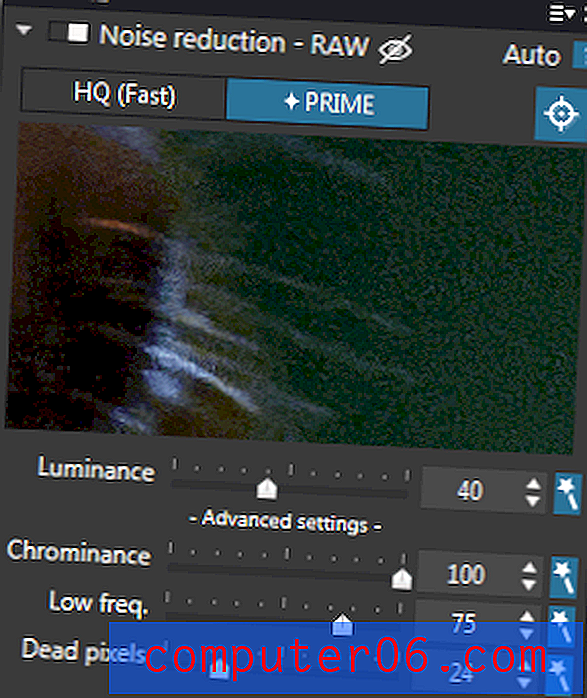
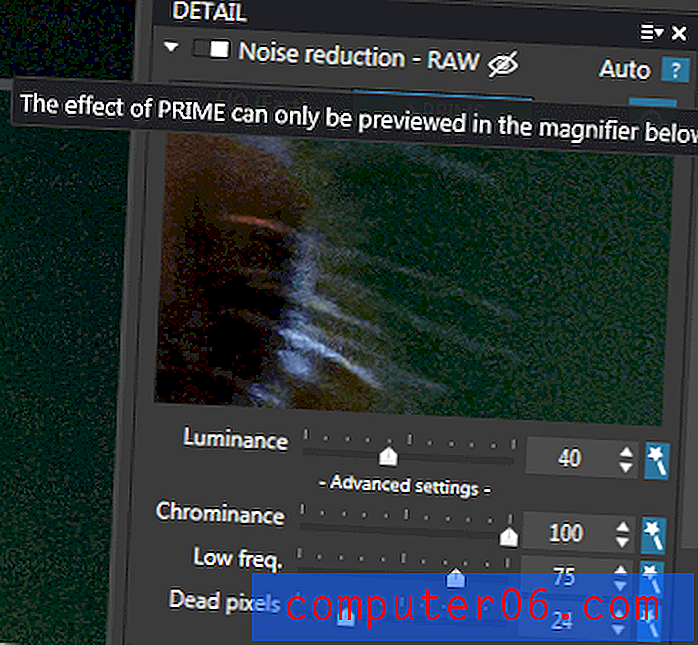
Unabhängig davon ist das, was Sie selbst mit grundlegenden automatischen Einstellungen erreichen können, unglaublich. Ich könnte die Reduzierung des Luminanzrauschens auf über 40% erhöhen, aber es beginnt bald, Farbabschnitte zu verwischen, die eher wie ein stark verarbeitetes Smartphone-Bild als wie ein DSLR-Foto aussehen.
Ich habe eine ganze Weile mit DxO OpticsPro 11 gespielt und war sehr beeindruckt von dem, was damit umgehen konnte. Tatsächlich war ich so beeindruckt, dass ich anfing, die letzten 5 Jahre der Fotografie durchzugehen und nach Bildern zu suchen, die mir gefielen, mit denen ich aber nie gearbeitet habe, weil sie eine Menge komplexer Verarbeitung ohne Erfolgsgarantie erfordern würden. Ich werde höchstwahrscheinlich die ELITE Edition für meine eigene Fotografie kaufen, sobald die Testzeit abgelaufen ist, und es ist schwierig, eine bessere Empfehlung zu geben.
Die Gründe für die Bewertungen
Wirksamkeit: 5/5
OpticsPro ist eines der leistungsstärksten Bearbeitungsprogramme, mit denen ich je gearbeitet habe. Obwohl Photoshop nicht über die vollständige Steuerung auf Pixelebene verfügt, ist der Workflow durch automatische Objektivkorrekturen unübertroffen. Die einzigartigen DxO-Tools wie Smart Lighting, ClearView und ihre Algorithmen zur Rauschunterdrückung sind äußerst leistungsfähig.
Preis: 4/5
OpticsPro ist mit 129 US-Dollar und 199 US-Dollar für die Essential- bzw. ELITE-Edition etwas teuer. Andere ähnliche Programme sind auf ein Abonnementmodell umgestiegen, das regelmäßige Software-Updates enthält. Es gibt jedoch nur wenige Wettbewerber, die das gleiche Preis-Leistungs-Verhältnis bieten.
Benutzerfreundlichkeit: 5/5
Die automatischen Anpassungen in OpticsPro 11 sind ein Wunder, und sie können ein kaum akzeptables Bild in ein großartiges Bild verwandeln, ohne dass der Benutzer etwas eingibt. Wenn Sie sich dazu entschließen, die Steuerelemente genauer zu betrachten, um Ihr Bild zu optimieren, sind sie immer noch recht einfach zu verwenden.
Unterstützung: 5/5
DxO bietet ein beeindruckendes Maß an programminterner Unterstützung mit hilfreichen Erklärungen zu allen Tools, die direkt in den Bedienfeldern verfügbar sind. Wenn Sie immer noch Fragen haben, stehen online eine beeindruckende Auswahl an Tutorial-Videos und sogar kostenlose Webinare zur Verfügung, in denen einige der von Profis verwendeten Tipps und Tricks vorgestellt werden. Darüber hinaus gibt es im Support-Bereich der Website eine umfangreiche FAQ-Liste, und es ist auch einfach, ein Support-Ticket für weitere technische Probleme einzureichen - obwohl ich dies nie für notwendig gehalten habe.
DxO OpticsPro Alternativen
Adobe Lightroom
Lightroom ist der direkte Konkurrent von Adobe zu OpticsPro und verfügt über viele der gleichen Funktionen. Es ist möglich, Objektivkorrekturen und andere Probleme mithilfe von Objektivprofilen zu behandeln, die Einrichtung erfordert jedoch viel mehr Arbeit und die Implementierung erfordert viel mehr Zeit. Auf der anderen Seite ist Lightroom als Teil der Creative Cloud-Software-Suite von Adobe zusammen mit Photoshop für nur 10 USD pro Monat erhältlich, und Sie erhalten regelmäßig Software-Updates.
Phase One Capture One Pro
Capture One Pro richtet sich an denselben Markt wie OpticsPro, verfügt jedoch über umfassendere Organisationstools, lokalisierte Bearbeitung und die Option für angebundene Aufnahmen. Auf der anderen Seite fehlen die automatischen Korrekturwerkzeuge von DxO und es ist mit 299 USD oder 20 USD pro Monat für eine Abonnementversion weitaus teurer. Siehe meine Rezension von Capture One hier.
Adobe Camera Raw
Camera Raw ist der RAW-Dateikonverter, der in Photoshop enthalten ist. Es ist kein schlechtes Werkzeug für die Arbeit mit kleinen Fotostapeln und bietet eine ähnliche Auswahl an Import- und Konvertierungsoptionen, ist jedoch nicht für die Arbeit mit ganzen Bildbibliotheken konzipiert. Es ist als Teil der bereits erwähnten Lightroom / Photoshop-Kombination verfügbar. Wenn Sie jedoch intensiv mit einem RAW-Workflow arbeiten möchten, sollten Sie ein umfassenderes eigenständiges Programm verwenden.
Fazit
DxO OpticsPro 11 ist einer meiner neuen Lieblings-RAW-Konverter, was mich sogar überrascht hat. Die Kombination von schnellen und genauen automatischen Objektivkorrekturen mit leistungsstarken Bildbearbeitungswerkzeugen hat mich dazu veranlasst, meine Verwendung von Lightroom als primären RAW-Workflow-Manager ernsthaft zu überdenken. Das einzige, was mich innehalten lässt, ist der Preis (199 US-Dollar für die ELITE Edition), da keine Updates enthalten sind. Wenn also Version 12 bald veröffentlicht wird, muss ich auf eigene Kosten upgraden. Trotz der Kosten denke ich sehr ernsthaft darüber nach, den Kauf nach Ablauf der Testphase zu tätigen - aber so oder so werde ich ihn bis dahin gerne weiter verwenden.
5/5 (1 Bewertung)